Cómo cambiar la contraseña de un usuario
Después de instalar Ozeki SMS Gateway, crearás cuentas de usuario. Estas cuentas de usuario se listarán en el panel derecho del formulario de gestión del gateway de SMS. Esta guía explica cómo puedes cambiar la contraseña del usuario. Los pasos se mostrarán para el usuario administrador. Los pasos son similares para otras cuentas de usuario.
Cómo cambiar la contraseña de un usuario (Pasos rápidos)
Para cambiar la contraseña de un usuario:
- Inicia Ozeki SMS Gateway
- Selecciona el usuario del panel de Usuarios y aplicaciones
- Abre la pestaña Configurar en la página de Detalles del usuario
- Ve a la pestaña General
- Encuentra el cuadro de grupo Inicio de sesión y seguridad
- Ingresa el nombre de usuario
- Ingresa la nueva contraseña del usuario dos veces
- Haz clic en Aceptar para guardar los cambios
Cómo cambiar la contraseña de un usuario (Video tutorial)
Este video te muestra cómo puedes cambiar la contraseña de una cuenta de usuario. Comenzará abriendo la página de inicio de sesión y seguridad y terminará con el inicio de sesión con tus nuevas credenciales. Aprenderás qué página abrir para acceder a la página de cambio de contraseña. Este proceso no tomará más de 2 minutos y Ozeki SMS Gateway tiene una interfaz gráfica de usuario muy intuitiva. Así que, no tendrás problemas siguiendo el tutorial. Aprenderás qué página abrir para acceder a la página de cambio de contraseña.
Paso 1 - Abre la página de detalles de la cuenta de usuario
Para llegar a la configuración de la cuenta de usuario, primero debes seleccionarla en la página de Gestión del Gateway de SMS. En esta página, simplemente haz clic en el nombre del usuario (Figura 1) en el panel de Usuarios y aplicaciones.
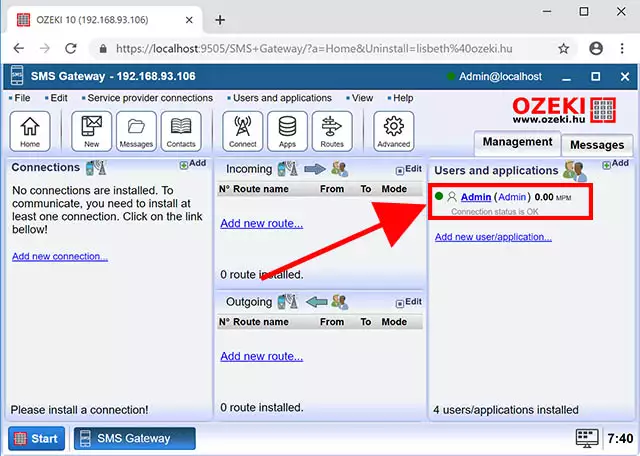
Paso 2 - Abre la pestaña Configurar
Esto abrirá la página de detalles del usuario seleccionado, notarás que el panel principal de la cuenta de usuario es el Compositor de mensajes, así que luego podrás usarlo para enviar mensajes SMS. Para cambiar la contraseña, haz clic en la pestaña Configurar (Figura 2). Esto te llevará al formulario de configuración del usuario.
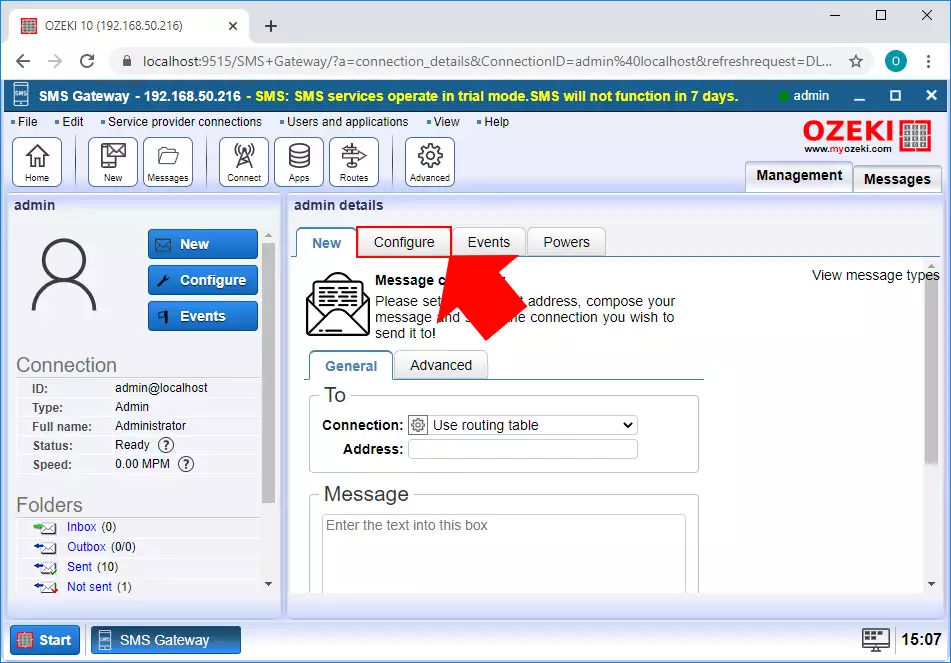
Paso 3 - Cambia la contraseña
En el formulario de Configuración, puedes actualizar los detalles de la cuenta del usuario (Figura 3). Puedes cambiar el nombre de usuario y puedes cambiar la contraseña. La contraseña debe ser una combinación de letras y dígitos y debe contener al menos seis caracteres para mejorar la seguridad.
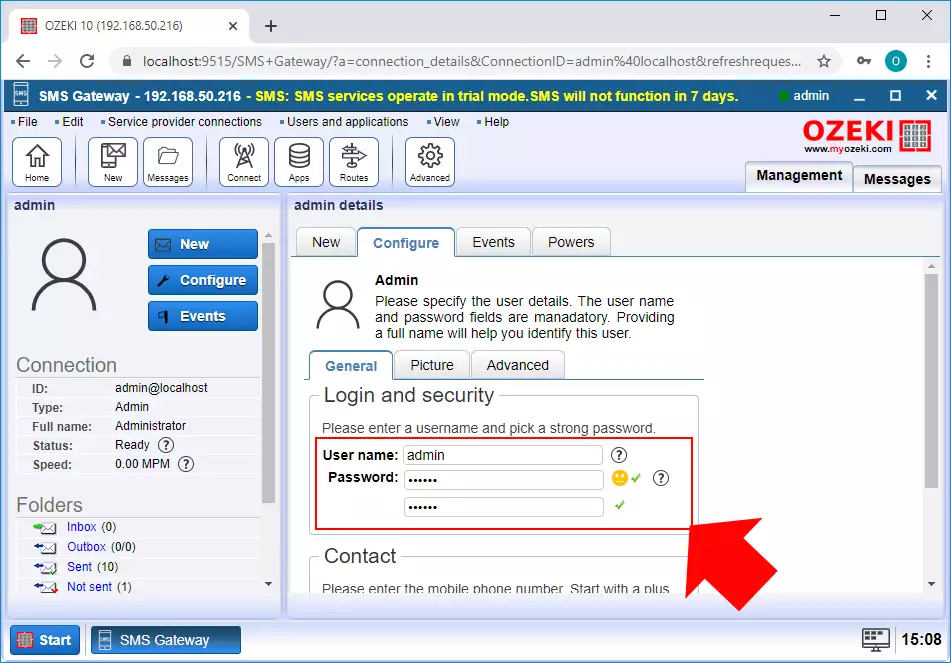
Conclusión
Finalmente, puedes retirar las manos del teclado. Esperamos que no te hayas perdido en las explicaciones. Para resumir brevemente los pasos anteriores, podemos concluir que cambiar la contraseña de usuario es bastante fácil. Si ya has completado los pasos, estoy seguro de que, si se lo haces saber a tu pareja, serás recompensado. Si deseas obtener más información útil sobre los beneficios de otras soluciones similares, por favor visita ozeki-sms-gateway.com. Espero que este artículo sea útil para todos los lectores y especialmente para los principiantes.
